Propriétés des champs personnalisés
Vous pouvez ajouter des champs descriptifs personnalisés à une mémoire de traduction. Ces champs descriptifs aident memoQ à classer les correspondances que vous recevez de différentes mémoires de traduction.
Pour utiliser les champs descriptifs: vous devez configurer des filtres dans le profil des Paramètres de MT que vous utilisez dans votre projet.
Comment se rendre ici
- Commencer à créer une mémoire de traduction.
- Dans la fenêtre Nouvelle mémoire de traduction, cliquez sur l’onglet champs personnalisés.
- Sous la liste des champs personnalisés, cliquez sur Ajouter.
Pour modifier un champ personnalisé existant: Cliquez sur le nom du champ. En dessous de la liste, cliquez sur Éditer.
Ou :
- Ouvrir un projet. Dans l'Accueil, choisissez Mémoires de traduction.
Ou : Ouvrez la Console de gestion des ressources. Choisissez Mémoires de traduction.
Ou : Ouvrir un projet en ligne pour la gestion. Dans la fenêtre du projet en ligne memoQ, choisissez Mémoires de traduction.
- Faites un clic droit sur le nom de la mémoire de traduction que vous souhaitez modifier. Choisir les propriétés.
- La fenêtre des propriétés de la mémoire de traduction apparaît. Cliquez sur l’onglet champs personnalisés.
- Sous la liste des champs personnalisés, cliquez sur Ajouter.
Pour modifier un champ personnalisé existant: Cliquez sur le nom du champ. En dessous de la liste, cliquez sur Éditer.
- Dans le coin supérieur gauche de la fenêtre memoQ, sur la Barre d’outils Accès rapide, cliquez sur Options.
- Dans la fenêtre Options, choisissez Divers.
- Cliquez sur l’onglet de la structure de MT par défaut.
- Sous la liste des champs personnalisés, cliquez sur Ajouter.
Pour modifier un champ personnalisé existant: Cliquez sur le nom du champ. En dessous de la liste, cliquez sur Éditer.
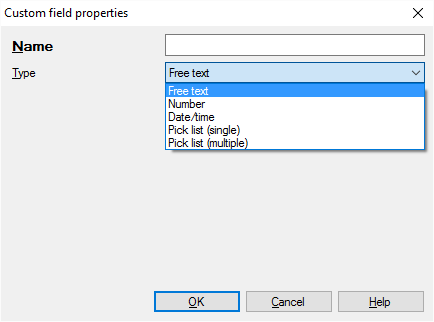
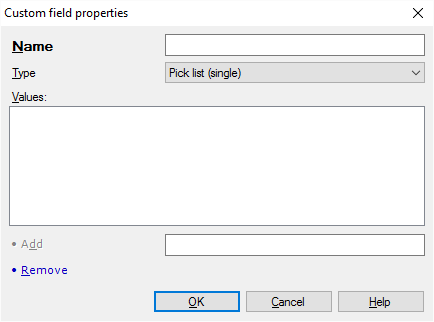
Que pouvez-vous faire?
Donner un nom au champ: Tapez un nom dans la zone de texte Nom.
Vous ne pouvez pas changer le nom d’un champ existant: Si vous modifiez un champ existant, la zone Nom est grisée.
Dans la liste déroulante Type, choisissez un type pour le champ personnalisé. Choisissez l’une des options suivantes:
- Texte libre: Le champ contiendra du texte libre
- Nombre: Le champ contiendra un nombre entier de - 2 milliards à 2 milliards
- Date/heure: Le champ contiendra une valeur date/heure. Cela s’appelle aussi un horodatage
Vous pouvez configurer un champ où l’utilisateur a un choix de valeurs. Vous devez énumérer les valeurs ici.
- Dans la liste déroulante Type, choisissez Liste de sélection (simple) ou Liste de sélection (multiple ). La différence entre les deux est qu’un champ de sélection unique ne peut être ajouté qu’une seule fois à la mémoire de traduction. Un champ de liste de choix multiples peut être ajouté plusieurs fois, avec des valeurs différentes.
- Mettre en place la liste: Tapez une valeur dans la zone de texte au bas de la fenêtre Propriétés du champ personnalisé. Cliquez sur Ajouter. Répétez cela jusqu’à ce que toutes les valeurs soient sur la liste.
Pour supprimer une valeur: Sélectionnez-le dans la liste. Cliquez sur Supprimer. Pour changer une valeur, retirez-la d’abord. Puis ajoutez-le à nouveau sous une forme modifiée.
Lorsque vous avez terminé
Pour créer ou modifier le champ personnalisé, et revenir à la fenêtre précédente: Cliquez sur OK.
Pour revenir à la fenêtre précédente, et ne pas créer le champ personnalisé: Cliquez sur Annuler.
Étape suivante possible: Configurez le profil des paramètres de MT pour vos projets. Modifiez-le et ajoutez des filtres pour les champs personnalisés que vous venez de créer.